أيقونات Spotify المعنى فك التشفير: ماذا تعني تلك الرموز حقًا!
نشرت: 2025-03-11تعد Spotify هي خدمة بث الموسيقى الأكثر شعبية في كل العصور ، كلها بفضل شعبيتها المطلقة ومكتبة الموسيقى الخاصة بها. ومع ذلك ، في نهاية اليوم ، كل ذلك يعود إلى تطبيق Spotify ، الذي يستخدمه غالبيةنا لدفق الموسيقى. لا يمكن تطوير ديناميات التطبيق بين عشية وضحاها ، ولكن يمكنك بالتأكيد البدء بفهم الرموز.
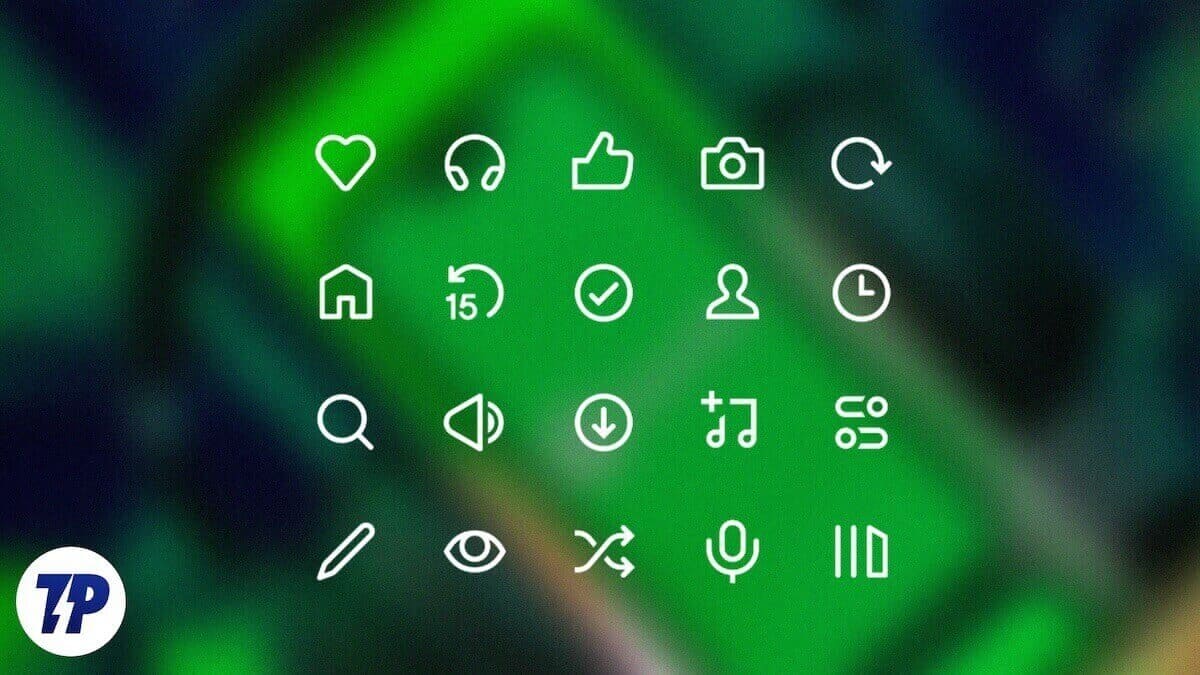
في الواقع ، نعود إلى الأساسيات مع هذه المقالة حيث تستكشف هذه المقالة أيقونات ورموز سبوتيفي. إذا كنت مبتدئًا في عالم Spotify أو مستخدم متمرس مرتبكًا من الرموز والرموز الجديدة التي تستمر في الظهور بعد كل تحديث آخر ، فإننا نتفق على كل رمز على حدة لتخفيف تجربة الاستماع الخاصة بك على Spotify. دعنا نذهب!
جدول المحتويات
Spotify الصفحة الرئيسية
ابدأ الأمور مع الصفحة الرئيسية ، حيث ستصل بعد فتح التطبيق. العنصر الأكثر وضوحًا هو شريط الأدوات السفلي ، الذي يحتوي على أربعة أيقونات:
- الصفحة الرئيسية - يوضح هذا الرمز المميز أنك موجود حاليًا على الصفحة الرئيسية لـ Spotify.
- البحث - كوب مكبرة يصور أيقونة البحث للبحث عن الموسيقى وقوائم التشغيل والبودكاست والمزيد.
- مكتبتك - سوف يأخذك أيقونة رف الكتب هذه إلى قوائم التشغيل المحفوظة والألبومات والبودكاست.
- Premium - إنه شعار Spotify الموجود لإقناعك بترقية طبقة الاشتراك الخاصة بك. إذا كنت بالفعل مستخدم Spotify Premium ، فلن يكون هذا الرمز موجودًا لك.
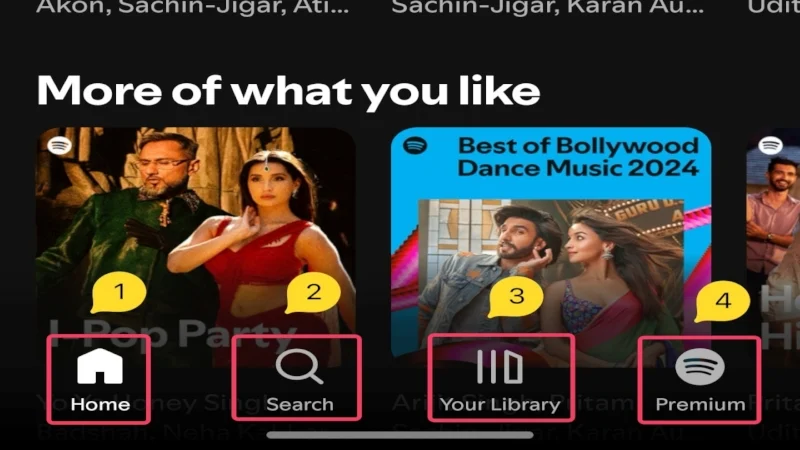
بخلاف ذلك ، يتضمن القسم العلوي علامات تبويب مخصصة للموسيقى والبودكاست حتى تتمكن من التبديل بسرعة بينهما. تعرض الصفحة الرئيسية أيضًا جميع قوائم التشغيل والأغاني والبودكاست الموصى بها باستخدام أغلفة ألبومها. وهي تستند إلى عادات الاستماع الخاصة بك ، وشعبيتك ، والإصدارات الجديدة ، والاستماعات الحديثة.
يمكنك العثور على أيقونة زائد (+) بجانب قوائم التشغيل الموصى بها ، والتي يمكن استخدامها لحفظ قائمة التشغيل مباشرة إلى مكتبتك. في الزاوية العلوية اليسرى من الشاشة ، سترى صورة ملف تعريف حسابك ، وهو أيضًا كيان يمكن تفاعله. سوف يكشف النقر فوقه عن قائمة جانبية تحتوي على الخيارات التالية:
- عرض الملف الشخصي - يمكنك الوصول إلى حساب Spotify الخاص بك باستخدام هذا الخيار. يمكن استخدامه لتحرير اسم حسابك وصورة الملف الشخصي.
- إضافة حساب (بالإضافة إلى رمز داخل دائرة) - يتيح لك هذا الخيار توصيل حسابات Spotify إضافية على نفس الجهاز.
- ما هو جديد (أيقونة Lightning Bolt) -النقر فوق هذا الرمز يأخذك إلى مركز الإصدارات الخاصة بك ، حيث يمكنك تتبع جميع أحدث الإصدارات من الفنانين الذين تتبعهم. ما هو الجديد كان في السابق جزءًا من مركز الإخطار.
- Recents (أيقونة على مدار الساعة مع حدود منقط) - يأخذك هذا الخيار إلى الأغاني التي تم تشغيلها مؤخرًا وقوائم التشغيل والبودكاست.
- الإعدادات والخصوصية (أيقونة الترس) -التوضيح الذاتي ؛ يأخذك هذا الخيار إلى صفحة إعدادات Spotify.
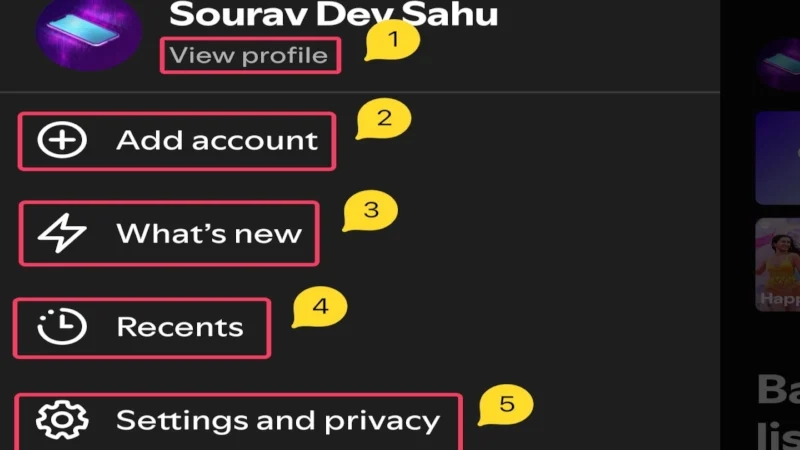
Spotify صفحة قائمة التشغيل
الآن بعد الانتهاء من جولة في الصفحة الرئيسية ، ماذا عن عليك النقر على قائمة التشغيل المفضلة لديك من الصفحة الرئيسية وتبدأ تشغيل بعض الأغاني؟ أسفل غطاء قائمة التشغيل ووصفه ، ستجد مجموعة من الرموز. هذا ما يعنيه:
- اسم الفنان- يصور اسم منشئ قائمة التشغيل ، والذي يمكن أن يكون فنانًا أو مستخدمًا عشوائيًا أو حتى Spotify إذا كانت قائمة تشغيل موصى بها.
- أبرز مقطع الفيديو - هذه معاينة فيديو صغيرة تنقلك إلى أبرز مقطع الفيديو في قائمة التشغيل.
- Plus (+) أيقونة داخل دائرة - النقر فوق هذا الرمز سيحفظ قائمة التشغيل إلى مكتبتك.
- السهم لأسفل داخل دائرة - شريطة أن تكون مشتركًا في Spotify Premium ، فإن التنصت على هذا الرمز سيقوم بتنزيل قائمة التشغيل بالكامل للاستماع في وضع عدم الاتصال.
- أيقونة قائمة Kebab (⋮)-سوف يكشف النقر فوق هذا الخيار عن قائمة من الجزء السفلي تحتوي على العديد من الخيارات الإضافية الأخرى ، كما هو موضح في الصورة أدناه.
- Criss Cross Arrows مع نجم في الأعلى - يسمى هذا الرمز SMART Shuffle ويتم تشغيله افتراضيًا إذا لم تكن مستخدمًا متميزًا. يكشف النقر فوقه على خيارات أخرى ، مثل خلط ورق اللعب واللعب بالترتيب ، وكلاهما حصري لمستخدمي Spotify Premium فقط.
- مثلث أسود داخل دائرة خضراء (زر التشغيل) - يتم استخدام هذا الرمز للتشغيل أو إيقاف التشغيل. بمجرد تشغيل الأغنية ، يتغير الرمز إلى خطين متوازيين مستقيمين (زر الإيقاف المؤقت) ، مما يؤدي إلى إيقاف التشغيل مؤقتًا.
- البحث في قائمة التشغيل - يتم عرض هذا الخيار عند التمرير لأسفل قليلاً ويمكن استخدامه للبحث عن الأغاني داخل قائمة التشغيل.
- فرز - هذا الخيار موجود بجانب خيار البحث ويتيح لك فرز قائمة التشغيل. النقر فوقه يكشف عن معلمات الفرز.
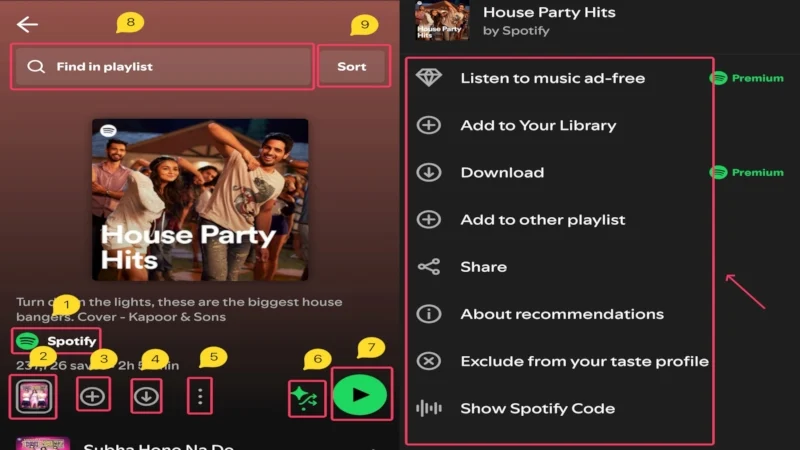
يوضح لك التمرير لأسفل قائمة تشغيل جميع الأغاني الموجودة في قائمة التشغيل ، وسيبدأ التنصت على أغنية تشغيلها. بدلاً من ذلك ، يمكنك النقر فوق زر التشغيل المذكور أعلاه لبدء التشغيل.
Spotify Song Player
ربما يكون مشغل الأغنية هو الصفحة التي ستتفاعل معها أكثر. لذا ، فإن معرفة كيفية عملها وما تعنيه الرموز أمر ضروري.
- السهم لأسفل في الزاوية العلوية اليسرى- يتيح لك تقليل الصفحة إلى الحد الأدنى وتحويلها إلى لاعب صغير.
- أيقونة قائمة Kebab (⋮) في الزاوية العلوية اليمنى- سوف يكشف النقر فوق هذا الخيار عن قائمة من الجزء السفلي تحتوي على العديد من الخيارات التوسعية الأخرى ، كما هو موضح في الصورة أدناه.
- Slider/Seaking Bar - إنه خط متقدم أبيض مع دائرة في نهايتها تصور مدى تقدم الأغنية. يمكنك سحبه يسارًا أو يمينًا للقفز إلى قسم معين في الوسائط.
- Plus (+) أيقونة داخل دائرة - النقر فوق هذا الرمز سيحفظ قائمة التشغيل إلى مكتبتك. بشكل افتراضي ، سيتم حفظ الأغنية على أغانيك المحبوبة ، ولكن يمكنك تغيير موقعها بالنقر فوق الخيار مرة أخرى. يتغير إلى علامة (✓) داخل دائرة خضراء إذا تم حفظ الأغنية بنجاح إلى قائمة تشغيل.
- Criss Cross Arrows مع نجم في الأعلى - يسمى هذا الرمز SMART Shuffle ويتم تشغيله افتراضيًا إذا لم تكن مستخدمًا متميزًا. يكشف النقر فوقه على خيارات أخرى ، مثل خلط ورق اللعب واللعب بالترتيب ، وكلاهما حصري لمستخدمي Spotify Premium فقط.
- يسار السهم المواجه - يعيد هذا الخيار الأغنية الحالية عند النقر مرة واحدة والأغنية السابقة عند النقر مرتين.
- مثلث أسود داخل دائرة خضراء (زر التشغيل) - يتم استخدام هذا الرمز للتشغيل أو إيقاف التشغيل. بمجرد تشغيل الوسائط ، يتغير الرمز إلى خطين متوازيين مستقيمين (زر الإيقاف المؤقت) ، مما يؤدي إلى إيقاف التشغيل مؤقتًا.
- السهم الصحيح في المواجهة - ينتقل هذا الخيار إلى الأغنية التالية عند النقر عليه.
- أيقونة Timer - يطلق عليه Timer Sleep ، والذي يسمح لك بتعيين مؤقت ، وبعد ذلك سيتم إيقاف التشغيل. كما يقول الاسم ، من المفيد لأولئك الذين ينامون في كثير من الأحيان مع الموسيقى وننسى إيقافها قبل النوم. النقر فوقه يكشف عن مجموعة من الإعدادات المسبقة للاختيار من بينها.
- مكبر صوت أمام الشاشة في الزاوية اليسرى السفلية - يتيح لك اختيار جهاز إخراج الصوت. إذا تم استخدام حسابك عبر أجهزة متعددة ، فيمكنك تحويل أي جهاز إلى جهاز تحكم عن بُعد للتحكم في تشغيل الوسائط.
- شارك أيقونة (يسار السهم مع ثلاث نقاط) - يتيح لك هذا الخيار مشاركة الوسائط التي تلعبها حاليًا مع الآخرين. يؤدي النقر فوقه إلى إدخال العديد من الأنظمة الأساسية التي يمكنك استخدامها لمشاركة الوسائط ، مثل WhatsApp و Text Message و X والمزيد. يمكنك أيضًا تحرير الصورة المصغرة للوسائط إذا كنت تريد.
كانت هذه جميع عناصر التحكم في التشغيل الأساسية ، ولكن يمكنك العثور على خيارات إضافية إذا قمت بالتمرير لأسفل قليلاً. وتشمل هذه معلومات الفنان ، مع خيار متابعة الفنان على الفور. علاوة على ذلك ، يمكنك أيضًا العثور على توصيات قائمة تشغيل أخرى من نفس الفنان وقسم الاعتمادات الذي يذكر الفنانين الآخرين المشاركين في خيار متابعتهم.

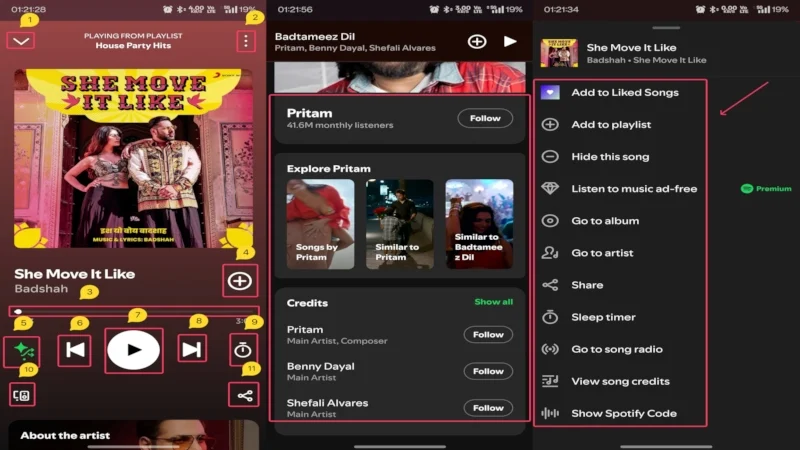
ستجد أيضًا قسم كلمات مع خيار عرض كلمات . النقر فوقه يكشف عن صفحة جديدة مع الرموز التالية -
- السهم لأسفل في الزاوية العلوية اليسرى- هذا يتيح لك إغلاق صفحة كلمات الأغاني.
- أيقونة العلم في الزاوية العلوية اليمنى- يتيح لك هذا الخيار الإبلاغ عن مشاكل مع كلمات الأغاني. النقر فوقه يكشف عن مجموعات من المشكلات المحتملة للاختيار من بينها.
- Slider/Seaking Bar - إنه خط متقدم أبيض مع دائرة في نهايتها تصور مدى تقدم تشغيل الأغاني. يمكنك سحبه يسارًا أو يمينًا للقفز إلى قسم معين.
- مثلث أسود داخل دائرة خضراء (زر التشغيل) - يتم استخدام هذا الرمز للعب أو إيقاف تشغيل كلمات الأغاني. بمجرد تشغيل التشغيل ، يتغير الرمز إلى خطين متوازيين مستقيمين (زر الإيقاف المؤقت) ، مما يؤدي إلى إيقاف التشغيل مؤقتًا.
- شارك أيقونة (يسار السهم مع ثلاث نقاط) - يتيح لك هذا الخيار مشاركة كلمات الأغنية التي تعزفها حاليًا مع الآخرين. سيكون عليك تحديد الخطوط التي تريد مشاركتها بشكل فردي.
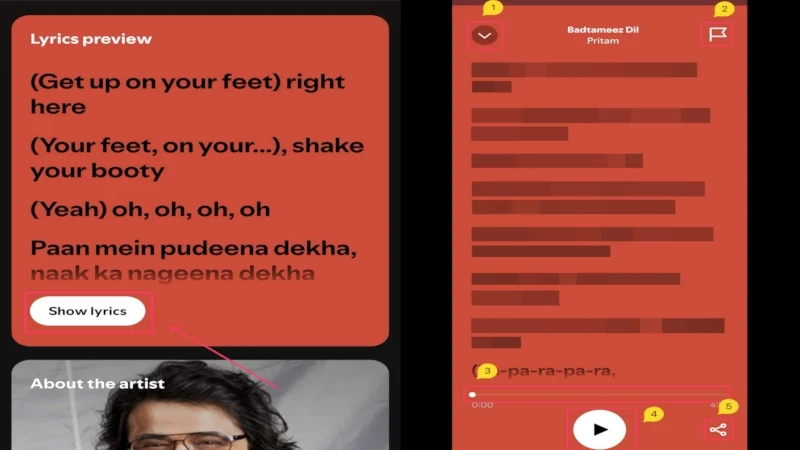
Spotify Search Page
تعد صفحة البحث Spotify صفحة مثالية أخرى للبحث عن أغاني أو قوائم تشغيل أو ألبومات أو بودكاست محددة. إنها صفحة بسيطة نسبيًا مع بعض الرموز التي يجب فهمها -
- أيقونة الكاميرا في الزاوية اليسرى العليا - النقر فوق هذا الخيار يطلق تغذية كاميرا هاتفك لأداء بحث مرئي. يمكنه قراءة رموز Spotify فقط ، وهي رموز فريدة لتحديد الأغاني أو قوائم التشغيل أو الألبومات. بمعنى آخر ، إذا كان لديك رمز Spotify لأغنية أو قائمة تشغيل على Spotify ، فيمكنك فحصه مباشرة بدلاً من إجراء بحث يدوي.
- مزيد من الأيقونة الزجاجية - هذا يصور مربع البحث للبحث عن الموسيقى وقوائم التشغيل والبودكاست والمزيد.
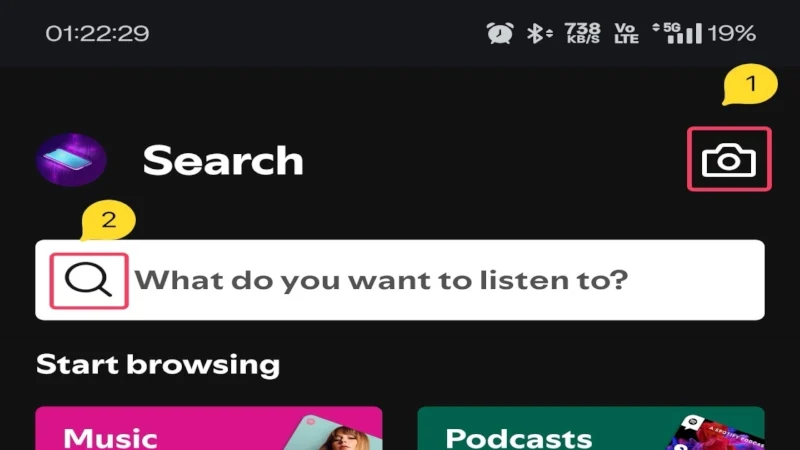
Spotify صفحة المكتبة الخاصة بك
كما ذكر أعلاه ، فإن صفحة "مكتبتك" هي المكان الذي ستجد فيه جميع قوائم التشغيل والألبومات والبودكاست المحفوظة. فيما يلي جميع الرموز التي تحتاج إلى معرفتها -
- Mutioning Glass Icon - يتم استخدام هذا الخيار للبحث عن الأغاني والوسائط الأخرى ضمن ألبوماتك المحفوظة وقوائم التشغيل والبودكاست.
- Plus (+) أيقونة في الزاوية العلوية اليسرى- هذا الخيار بسيط: يتيح لك إنشاء قائمة تشغيل جديدة أو مزيج Spotify.
- Upside Down Down - يتيح لك فرز قوائم التشغيل والألبومات والبودكاست بترتيب محدد.
- أيقونة أربعة مربعات - يتيح لك هذا الخيار تغيير نمط الطلب من القائمة إلى التنسيق. لاحظ التحول في الرمز عند النقر عليه.
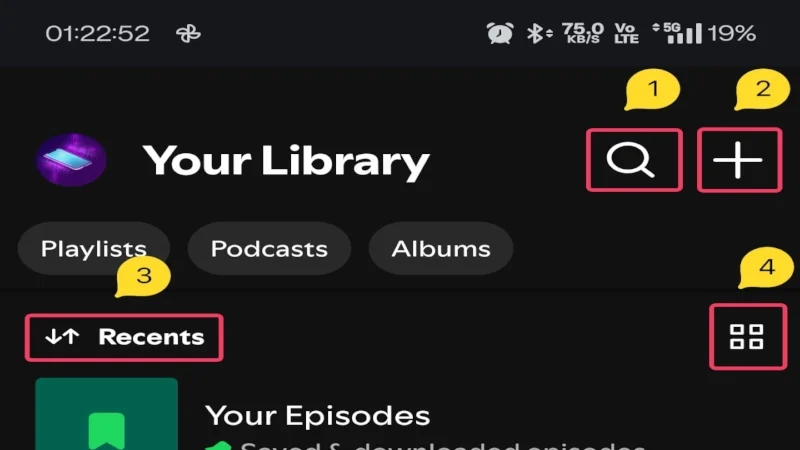
Spotify Podcast صفحة
تحتوي صفحة البودكاست على عدد قليل من الرموز التي تختلف عن أي رمز مذكور أعلاه. وهي تشمل الرموز التالية -
- Bell Icon - يتيح لك Bell Dicon تشغيل إشعارات حلقة جديدة للبودكاست الحالي. ستتابع البودكاست تلقائيًا إذا قمت بتشغيل الإخطارات لذلك.
- اتبع الخيار - كما يتحدث الاسم ، يتيح لك متابعة البودكاست وتلقي التحديثات اللازمة.
- أيقونة الترس - فيما يتعلق بجميع أيقونات التروس ، يأخذك هذا الرموز أيضًا إلى إعدادات البودكاست ، حيث يمكنك تشغيل التنزيلات التلقائية وإدارة الإعدادات الأخرى.
- أيقونة قائمة Kebab (⋮)-سوف يكشف النقر فوق هذا الخيار عن قائمة من الجزء السفلي تحتوي على العديد من الخيارات الإضافية الأخرى ، كما هو موضح في الصورة أدناه.
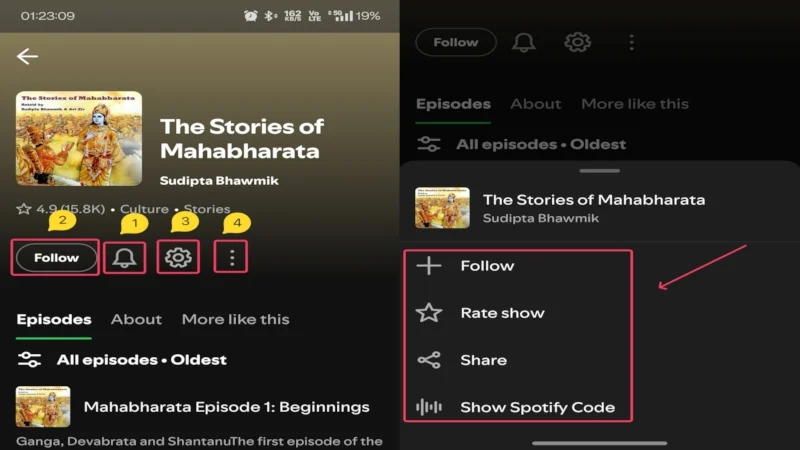
تتكون صفحة البودكاست في المقام الأول من حلقات البودكاست ، والتي تحتوي أيضًا على عدد قليل من الرموز الأخرى ، كما هو مذكور أدناه -
- خطان أفقيان مع نقاط - يتيح لك هذا الخيار تصفية وفرز حلقات البودكاست بالترتيب.
- Plus (+) أيقونة داخل دائرة - النقر فوق هذا الرمز سيحفظ قائمة التشغيل إلى مكتبتك. بشكل افتراضي ، سيتم حفظ الحلقة إلى "مكتبتك" ، ولكن يمكنك تغيير موقعها بالنقر فوق الخيار مرة أخرى. إذا تم حفظ الحلقة بنجاح ، فإنها تتغير إلى علامة (✓) داخل دائرة خضراء .
- أسفل السهم داخل دائرة - سوف تنقر هذا الرمز تنزيل حلقة محددة للاستماع في وضع عدم الاتصال.
- شارك أيقونة (يسار السهم مع ثلاث نقاط) - يتيح لك هذا الخيار مشاركة الحلقة التي تلعبها حاليًا مع الآخرين. يؤدي النقر فوقه إلى إدخال العديد من الأنظمة الأساسية التي يمكنك استخدامها لمشاركة الوسائط ، مثل WhatsApp و Text Message و X والمزيد. يمكنك أيضًا تحرير Thumbnail Episode إذا كنت تريد.
- أيقونة قائمة Kebab (⋮)-سوف يكشف النقر فوق هذا الخيار عن قائمة من الجزء السفلي تحتوي على العديد من الخيارات الإضافية الأخرى ، كما هو موضح في الصورة أدناه.
- مثلث أسود داخل دائرة خضراء (زر التشغيل) - يتم استخدام هذا الرمز للتشغيل أو إيقاف تشغيل الحلقة. بمجرد تشغيل التشغيل ، يتغير الرمز إلى خطين متوازيين مستقيمين (زر الإيقاف المؤقت) ، مما يؤدي إلى إيقاف التشغيل مؤقتًا.
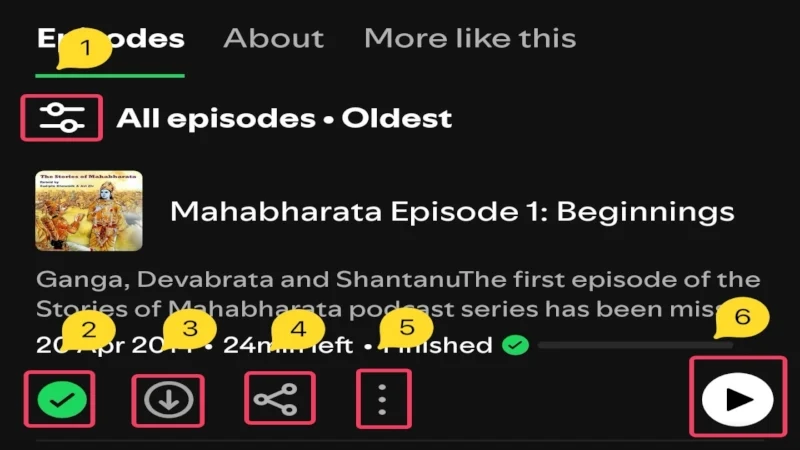
Spotify Podcast Player
على الرغم من أن مشغل أغنية Spotify ، يحتوي مشغل البودكاست على عدد قليل من الرموز الحصرية التي يجب أن تعرفها. فيما يلي جميع الرموز الموجودة في مشغل Spotify Podcast -
- السهم لأسفل في الزاوية العلوية اليسرى- يتيح لك تقليل الصفحة إلى الحد الأدنى وتحويلها إلى لاعب صغير.
- أيقونة قائمة Kebab (⋮) في الزاوية العلوية اليمنى- سوف يكشف النقر فوق هذا الخيار عن قائمة من الجزء السفلي تحتوي على العديد من الخيارات التوسعية الأخرى ، كما هو موضح في الصورة أدناه.
- Slider/Seaking Bar - إنه خط متقدم أبيض مع دائرة في نهايته التي تصور مدى تقدم التشغيل. يمكنك سحبه يسارًا أو يمينًا للقفز إلى قسم معين في الوسائط.
- Plus (+) أيقونة داخل دائرة - سيؤدي النقر فوق هذا الرمز إلى حفظ الحلقة إلى مكتبتك. بشكل افتراضي ، سيتم حفظ الحلقة إلى "مكتبتك" ، ولكن يمكنك تغيير موقعها بالنقر فوق الخيار مرة أخرى. يتغير إلى علامة (✓) داخل دائرة خضراء إذا تم حفظ الحلقة بنجاح إلى قائمة تشغيل.
- أيقونة 1x - يتيح لك هذا الخيار تعيين سرعة التشغيل وتتراوح من 0.5x إلى 2x.
- 15 داخل سهم يواجه اليسار - هذا الخيار يعيد التشغيل بمقدار 15 ثانية. إنه مفيد عندما تفوتك شيئًا ولا يمكنك إعادة تشغيل الحلقة بأكملها.
- مثلث أسود داخل دائرة خضراء (زر التشغيل) - يتم استخدام هذا الرمز للتشغيل أو إيقاف التشغيل. بمجرد تشغيل الحلقة ، يتغير الرمز إلى خطين متوازيين مستقيمين (زر الإيقاف المؤقت) ، مما يؤدي إلى إيقاف التشغيل مؤقتًا.
- 15 داخل سهم يواجه اليمين - يتيح لك هذا الخيار سريعًا إلى الأمام للتشغيل بمقدار 15 ثانية. من المفيد إذا كنت ترغب في الانتقال إلى جزء لاحق من الحلقة.
- أيقونة Timer - يطلق عليه Timer Sleep ، والذي يسمح لك بتعيين مؤقت ، وبعد ذلك سيتم إيقاف التشغيل. كما يقول الاسم ، من المفيد لأولئك الذين ينامون في كثير من الأحيان مع الموسيقى وننسى إيقافها قبل النوم. النقر فوقه يكشف عن مجموعة من الإعدادات المسبقة للاختيار من بينها.
- مكبر صوت أمام الشاشة في الزاوية اليسرى السفلية - يتيح لك اختيار جهاز إخراج الصوت. إذا تم استخدام حسابك عبر أجهزة متعددة ، فيمكنك تحويل أي جهاز إلى جهاز تحكم عن بُعد للتحكم في تشغيل الوسائط.
- شارك أيقونة (يسار السهم مع ثلاث نقاط) - يتيح لك هذا الخيار مشاركة الوسائط التي تلعبها حاليًا مع الآخرين. يؤدي النقر فوقه إلى إدخال العديد من الأنظمة الأساسية التي يمكنك استخدامها لمشاركة الوسائط ، مثل WhatsApp و Text Message و X والمزيد. يمكنك أيضًا تحرير الصورة المصغرة للوسائط إذا كنت تريد.
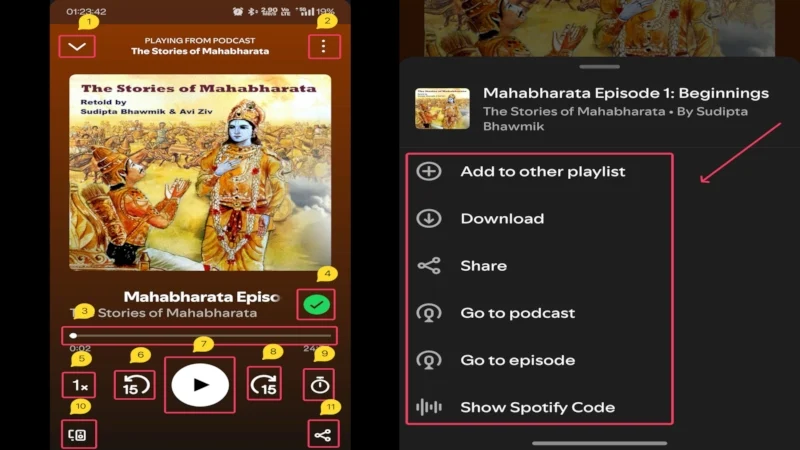
بالإضافة إلى ذلك ، يظهر التمرير لأسفل تفاصيل حول البودكاست ومؤلفها. يلقي Spotify أيضًا بتوصيات البودكاست بناءً على البودكاست الحالي ونشاط الاستماع الخاص بك.
مركز الإخطار ، شاشة القفل ، والشاشة دائمًا
على الرغم من أنه لا يحتوي كل هاتف عليه ، إلا أنه يمكن الوصول إلى عناصر تحكم Spotify من مركز/لوحة التحكم في هاتفك أو شاشة القفل أو حتى الشاشة دائمًا. تختلف الضوابط الموجودة هناك مع الهواتف ، ولكن إليك ما يوجد عمومًا -
- Plus (+) أيقونة داخل دائرة - النقر فوق هذا الرمز سيحفظ الوسائط إلى مكتبتك. بشكل افتراضي ، سيتم حفظ الأغاني في قائمة تشغيل الأغاني التي أحببت. يتغير إلى علامة (✓) داخل دائرة بيضاء إذا تم حفظ الوسائط بنجاح إلى قائمة تشغيل.
- يسار السهم المواجه - يعيد هذا الخيار الوسائط الحالية عند النقر مرة واحدة والسلطة السابقة عند النقر مرتين.
- مثلث أسود داخل دائرة خضراء (زر التشغيل) - يتم استخدام هذا الرمز للتشغيل أو إيقاف التشغيل. بمجرد تشغيل الوسائط ، يتغير الرمز إلى خطين متوازيين مستقيمين (زر الإيقاف المؤقت) ، مما يؤدي إلى إيقاف التشغيل مؤقتًا.
- السهم الصحيح في مواجهة - ينتقل هذا الخيار إلى الوسائط التالية عند النقر عليه.
- Minus (-) أيقونة داخل دائرة- سوف يؤدي النقر فوق هذا الرمز إلى إزالة قائمة التشغيل من مكتبتك.
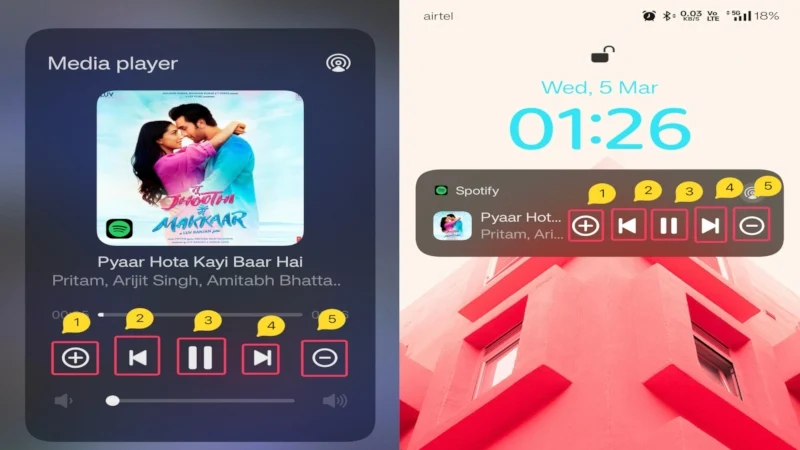
أيقونات Spotify المعنى: تبسيط تجربة Spotify الخاصة بك
في الواقع ، فإن إتقان جميع الرموز يأتي مع الممارسة ، أو يجب أن نقول معارفه ، لكنك ستظل بحاجة إلى معرفة الوظائف الأساسية لمعظم الرموز والرموز. حتى إذا كنت تستخدم Spotify بانتظام ، فقد لا تزال لا تعرف معنى أيقونة معينة ، يجب عليك. جميع الرموز المذكورة في هذه المقالة هي تلك الأولية اللازمة لأداء المهام المقصودة في تطبيق Spotify Mobile.
الأسئلة الشائعة حول الرموز والرموز
1. لماذا تختلف الرموز في تطبيقي عن تلك الموضحة؟
نظرًا لأن تطبيق Spotify يتم تحديثه بشكل متكرر ، فإن الرموز والرموز غالباً ما تخضع لتغيير التصميم. إذا كانت الرموز الموجودة في تطبيق Spotify لا تتطابق مع عرضنا ، فقد يكون ذلك بسبب عدم تطابق بين إصدارات تطبيق Spotify الخاصة بنا. يمكن أن تكون إما في بناء أقدم أو أحدث من مشاركاتنا ، مما يسبب التباين.
2. هل يمكنني تغيير الرموز إلى رغبتي؟
لسوء الحظ ، لا يسمح Spotify بتغيير مجموعة الأيقونات الأساسية الخاصة به ، لذلك أنت عالق بما لديك. لا ينبغي أن يكون هذا مصدر قلق لأن الرموز سهلة الاستخدام وليس لديها منحنى تعليمي كبير.
3. الرموز لا تبقى كما هي بعد النقر عليها. لماذا هذا؟
بعض الرموز ديناميكية ، وهذا يعني أنها تتغير مع الإجراء المطلوب. على سبيل المثال ، يتغير أيقونة اللعب إلى أيقونة توقف عند بدء التشغيل. مثال آخر هو الرمز الذي يحفظ الأغاني وحلقات البودكاست إلى مكتبتك ، والتي تتغير أيضًا بعد النقر عليها.
4. لقد تغيرت بعض الرموز بعد تحديث التطبيق. لماذا؟
في مثل هذه الحالات ، يجب أن يكون التطبيق قد خضع لتغييرات في التصميم ، مما تسبب في استبدال بعض الرموز داخل التطبيق بأسلوب جديد. إذا لم يكن الأمر كذلك ، فإن Spotify يتضمن عادة تجولًا لإرشادك من خلال أحدث تغييرات التصميم. خلاف ذلك ، يمكنك التراجع إلى الإصدار السابق عن طريق تثبيت ملف APK المطلوب.
